根据放样特征的类型设定 PropertyManager 选项。
起始/结束约束
|
开始约束和结束约束 |
应用约束以控制开始和结束轮廓的相切。 选择以下项之一:
|
默认
|
(在最少有三个轮廓时可供使用)。 近似在第一个和最后一个轮廓之间刻划的抛物线。 该抛物线中的相切驱动放样曲面,在未指定匹配条件时,所产生的放样曲面更具可预测性、更自然。
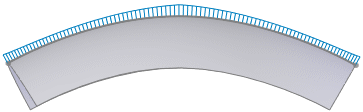
|
|
无
|
没应用相切约束(曲率为零)。
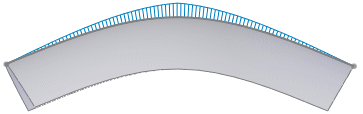
|
|
方向向量
|
根据用为方向向量的所选实体而应用相切约束。 选择一方向向量 ,然后设定拔模角度和起始或结束处相切长度。 ,然后设定拔模角度和起始或结束处相切长度。
|
|
垂直于轮廓
|
应用垂直于开始或结束轮廓的相切约束。 设置拔模角度和起始或结束处相切长度。
|
|
与面相切
|
(在将放样附加到现有几何体时可用)。 使相邻面在所选开始或结束轮廓处相切。
|
|
与面的曲率
|
(在将放样附加到现有几何体时可用)。 在所选开始或结束轮廓处应用平滑、具有美感的曲率连续放样。
|
不应用起始或结束约束预览放样
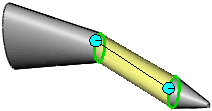
应用与面的曲率的放样
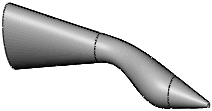
|
|
下一个面(在与面相切或与面的曲率为起始或结束约束选择时可用) |
在可用的面之间切换放样。 |
|
方向向量(在方向向量为起始或结束约束选择时可用) |
根据用为方向向量的所选实体而应用相切约束。放样与所选线性边线或轴相切,或与所选面或基准面的法线相切。您也可以选择一对顶点以设置方向向量。 |
|
拔模角度(在方向向量或垂直于轮廓为起始或结束约束选择时可用) |
给开始或结束轮廓应用拔模角度。如有必要,单击反向 。您也沿引导线应用拔模角度。 。您也沿引导线应用拔模角度。
|
|
起始和结束处相切长度(在无为起始或结束约束选择时不可使用) |
控制对放样的影响量。相切长度的效果限制到下一部分。如有必要,单击反转相切方向 。 。
|
|
应用到所有
|
显示一为整个轮廓控制所有约束的控标。 消除选择此选项来显示可允许单个线段控制的多个控标。 拖动控标来修改相切长度。
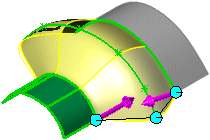 |
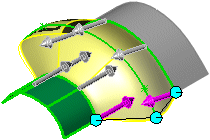 |
| 选择应用到所有 每个轮廓的一个控标控制整个轮廓的约束。
|
清除应用到所有 每个轮廓的多个控标控制每个轮廓内单个线段的约束重量。
|
|
引导线
| |
引导线感应
|
控制引导线对放样的影响力。 示例: 两个轮廓和一根引导线 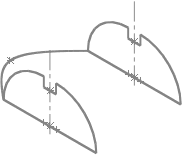
选择以下项之一:
|
到下一引线
|
只将引导线感应延伸到下一引导线。
|
|
到下一尖角
|
只将引导线感应延伸到下一尖角。 尖角为轮廓的硬边角。 任何两个相互之间没有共同相切或曲率关系的连续草图实体定义尖角。 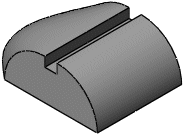
|
|
到下一边线
|
只将引导线感应延伸到下一边线。
|
|
全局(G)
|
将引导线影响力延伸到整个放样。 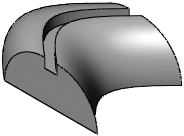
|
|

|
引导线
|
选择引导线来控制放样。 |


|
上移和下移 |
调整引导线的顺序。选择一引导线 并调整轮廓顺序。 并调整轮廓顺序。 |
| |
引导线相切类型
|
控制放样与引导线相遇处的相切。选取以下选项之一:
|
无
|
没应用相切约束。
|
|
垂直于轮廓
|
垂直于引导线的基准面应用相切约束。设定拔模角度。
|
|
方向向量
|
根据用为方向向量的所选实体而应用相切约束。选择一 方向向量 ,然后设定拔模角度。 ,然后设定拔模角度。
|
|
与面相切
|
(在引导线位于现有几何体的边线上时可用)。在位于引导线路径上的相邻面之间添加边侧相切,从而在相邻面之间生成更平滑的过渡。
为获得最佳结果,在每个轮廓与引导线相交处,轮廓还应与相切面相切。理想的公差是 2 度或小于 2 度。您可以使用连接点离相切小于 30 度的轮廓,角度再大放样就会失败。
|
|
| |
方向向量(在方向向量为引导相切类型选择时可用)。 |
根据用为方向向量的所选实体而应用相切约束。放样与所选线性边线或轴相切,或与所选面或基准面的法线相切。 |
| |
拔模角度(在方向向量或垂直于轮廓为起始或结束约束选择时可用)。 |
只要几何关系方面可能,将拔模角度沿引导线应用到放样。如有必要,单击反向 。 。
|
草图绘制工具
使用 SelectionManager 以帮助选取草图实体。
| |
拖动草图
|
激活拖动模式。当您编辑放样特征时,您可从任何已为放样定义了轮廓线的 3D 草图中拖动任何 3D 草图线段、点、或基准面。3D 草图在您拖动时更新。您也可编辑 3D 草图以使用尺寸标注工具来标注轮廓线的尺寸。放样预览在拖动结束时或在您编辑 3D 草图尺寸时更新。若想退出拖动模式,再次单击拖动草图或单击 PropertyManager 中的另一个截面列表。视频:视频-在放样中拖动草图 |

|
撤消草图拖动
|
撤消先前的草图拖动并将预览返回到其先前状态。您可撤消多个拖动合尺寸编辑。 |
薄壁特征
选择以生成一薄壁放样。
|
薄壁特征类型
|
设定薄壁特征放样的类型。选取以下选项之一:
|
单向
|
使用厚度 值以单一方向从轮廓生成薄壁特征。如有必要,单击反向 值以单一方向从轮廓生成薄壁特征。如有必要,单击反向 。 。
|
|
两侧对称
|
以两个方向应用同一厚度 值而从轮廓以双向生成薄壁特征。 值而从轮廓以双向生成薄壁特征。
|
|
双向
|
从轮廓以双向生成薄壁特征。为厚度 和厚度 和厚度 设定单独数值。 设定单独数值。
|
|
选项
|
合并切面
|
如果对应的放样线段相切,则使在所生成的放样中的对应曲面保持相切。保持相切的面可以是基准面、圆柱面或锥面。其它相邻的面被合并,截面被近似处理。草图圆弧可以转换为样条曲线。
|
| |

|
草图轮廓预览
|
| |

|
没有使用合并切面选项的放样
|
| |

|
使用合并切面选项的放样
|
|
封闭放样
|
沿放样方向生成一闭合实体。此选项会自动连接最后一个和第一个草图。
|
| |

|
消除选择封闭放样的放样
|
| |

|
选择了封闭放样的放样 |
|
显示预览
|
显示放样的上色预览。消除此选项则只观看路径和引导线。您还可以用右键单击并在快捷菜单上的透明预览和不透明预览之间切换。 |
| |

|
透明预览
|
| |

|
不透明预览
|
|
合并结果
|
合并所有放样要素。消除此选项则不合并所有放样要素。 |